2024년에 멤버십을 빠르고 쉽게 판매하는 방법
게시 됨: 2024-05-22온라인으로 멤버십을 판매하는 방법을 알아보고 계십니까?
멤버십 사이트를 사용하면 제한된 콘텐츠에 대한 액세스에 대해 사용자에게 비용을 청구할 수 있으므로 웹사이트 수익이 급증할 수 있습니다. 즉, 커뮤니티에서 쉽게 수익을 창출하고 제품, 강좌, 상품을 커뮤니티에 판매할 수 있습니다. 사이트 멤버십을 만들어 특정 콘텐츠나 시간에 대한 독점적인 액세스 권한을 판매할 수도 있습니다.
그런데 어떻게 합니까?
이 글에서는 코딩 경험이 전혀 없는 상태에서 멤버십을 판매하는 방법을 단계별로 보여드리겠습니다.
좋은 것 같나요? 뛰어 들어 봅시다.
PushEngage는 세계 최고의 푸시 알림 플러그인입니다. 무료로 받으세요!
- 귀하의 사이트에서 멤버십을 판매해야 하는 이유는 무엇입니까?
- 멤버십을 처음부터 판매하는 방법
- 1단계: 멤버십 판매를 위한 강력한 호스팅 확보
- 2단계: WordPress 멤버십 플러그인으로 멤버십을 판매하는 방법
- #3단계: 사이트에서 MemberPress를 구성하는 방법
- 4단계: 결제 방법을 설정하고 온라인으로 멤버십을 판매하는 방법
- 5단계: 회원 등급을 만드는 방법
- #6단계: 멤버십 액세스 수준을 설정하는 방법
- #7단계: 회원 전용 콘텐츠로 멤버십을 판매하는 방법
- #8단계: 멤버십 판매를 위한 가격 페이지를 만드는 방법
- #9단계: 로그인 및 가입 양식을 만드는 방법
- 멤버십을 더 빠르게 판매하는 방법
- #1. 환영 푸시 알림을 사용하여 멤버십을 판매하는 방법
- #2. 장바구니 포기 푸시 알림을 사용하여 더 많은 멤버십을 판매하는 방법
- #삼. 검색 포기 푸시 알림을 통해 더 많은 회원을 확보하는 방법
- #4. 교차 판매 전자상거래 푸시 알림
- #5. 반복 판매를 사용하여 멤버십을 판매하는 방법
- 멤버십 판매 방법을 알고 난 후 해야 할 일
귀하의 사이트에서 멤버십을 판매해야 하는 이유는 무엇입니까?
회원 사이트에서는 방문자가 특정 페이지, 게시물 또는 기능에 액세스하려면 로그인하거나 가입해야 합니다. 이는 특정 정보나 콘텐츠를 비공개로 유지하고 회원에게만 제공하려는 기업, 조직 또는 개인에게 훌륭한 옵션입니다.
그렇다면 왜 WordPress 회원 사이트를 만들어야 할까요? 음, 여기에 몇 가지 좋은 이유가 있습니다:
- 민감한 정보 보호: 아무에게도 공개하고 싶지 않은 정보가 있는 경우 WordPress 회원 사이트에서 해당 정보를 안전하게 유지할 수 있습니다. 회원가입 및 로그인을 한 사람만이 접근할 수 있습니다.
- 커뮤니티 구축: 회원 사이트를 통해 회원들 사이에 커뮤니티 감각을 조성할 수 있습니다. 그들은 서로 연결하고 정보나 아이디어를 공유할 수 있습니다.
- 독점 콘텐츠 제공: 멤버십 사이트에서는 회원에게만 제공되는 독점 콘텐츠나 리소스를 제공할 수 있습니다. 여기에는 프리미엄 블로그 게시물, 특별 할인, 신제품 조기 이용 등이 포함될 수 있습니다.
- 액세스 비용 청구: 귀중한 정보나 리소스가 있는 경우 사람들에게 액세스 비용을 청구할 수 있습니다. 이는 귀하의 사업이나 조직에 수입을 창출하는 좋은 방법이 될 수 있습니다.
- 쉬운 관리 옵션: WordPress를 사용하면 회원 사이트를 쉽게 관리할 수 있습니다. 몇 번의 클릭만으로 회원을 추가 및 제거하고, 누가 어떤 콘텐츠를 볼 수 있는지 제어하고, 모든 회원에게 이메일을 보낼 수도 있습니다.
이것이 귀하의 독점 콘텐츠에 대한 멤버십을 판매하는 몇 가지 이유입니다.
민감한 정보를 보호하고, 커뮤니티를 구축하고, 독점 콘텐츠를 제공하고, 추가 수입을 창출하고 싶거나 웹사이트를 더 쉽게 관리하고 싶다면 WordPress 멤버십 웹사이트가 이를 완료하는 데 도움이 될 수 있습니다!
멤버십을 처음부터 판매하는 방법
좋은 소식은 코딩 없이도 WordPress에서 멤버십을 판매하는 것이 매우 쉽다는 것입니다. 강력한 기능을 사이트로 직접 가져오려면 WordPress 멤버십 플러그인만 있으면 됩니다. 이에 대해서는 곧 더 자세히 이야기하겠습니다. 하지만 멤버십 판매 방법을 생각하기 전에 먼저 멤버십 사이트를 구축해 봅시다.
1단계: 멤버십 판매를 위한 강력한 호스팅 확보
WordPress 회원 사이트 구축을 시작하기 전에 안정적인 WordPress 호스팅 서비스가 필요합니다. WordPress 사이트를 만들려면 Bluehost를 사용하는 것이 좋습니다.
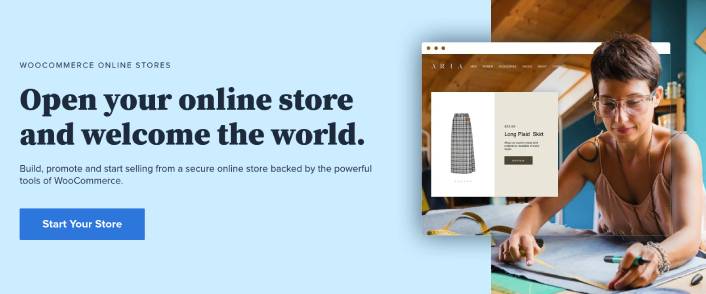
Bluehost는 가장 인기 있는 WordPress 웹 호스팅 서비스 중 하나입니다. WordPress와 WooCommerce에서 공식적으로 WordPress 호스팅 서비스로 권장합니다. 아름다운 부분은 WordPress 사이트를 운영하기 위해 공유 호스팅을 이용할 수 있다는 점인데, 이는 꽤 저렴합니다.
시간이 지남에 따라 사이트가 확장됨에 따라 성장에 맞춰 더 높은 계획으로 업그레이드할 수도 있습니다. 그리고 그렇습니다. Bluehost 호스팅 계획의 일부로 1년 동안 SSL 인증서와 도메인 이름을 얻을 수 있습니다.
트래픽이 급증한다고 해서 웹사이트 속도가 느려지는 것에 대해 걱정할 필요가 없습니다. 그리고 Bluehost를 사용하는 모든 WordPress 호스팅 계획에는 WordPress에 대한 놀라운 원클릭 설치가 함께 제공됩니다.
이전에 WordPress 사이트를 구축한 적이 없다면 WordPress 웹 사이트를 처음부터 구축하는 방법에 대한 이 튜토리얼을 확인하세요.
다시 한번 말씀드리지만 이는 사이트 설정 비용일 뿐입니다. 테마와 플러그인을 사용하여 스토어의 기능을 확장하려면 더 많은 비용을 지출해야 합니다.
게다가 가격은 월 $2.75부터 시작됩니다.
- 속도 : 689ms
- 가동시간 : 99.99%
- 고객지원 : 4/5
지금 Bluehost를 시작해보세요!
2단계: WordPress 멤버십 플러그인으로 멤버십을 판매하는 방법
WordPress 멤버십 플러그인은 몇 개의 버튼만 클릭하면 일반 WordPress 사이트를 회원 사이트로 변환합니다. 사이트에 아무 것도 코딩할 필요가 없습니다. 따라서 회원 전용 사이트를 시작하는 데 걸리는 시간이 단축됩니다.
말할 것도 없이 플러그인 개발자로부터 필요한 모든 지원을 받을 수 있습니다. 간단히 말해서 사이트를 유지 관리하기 위해 개발 팀이 필요하지 않습니다.
최소한의 코딩으로 멤버십을 판매하는 방법이 궁금하다면 MemberPress를 사용하는 것이 좋습니다.
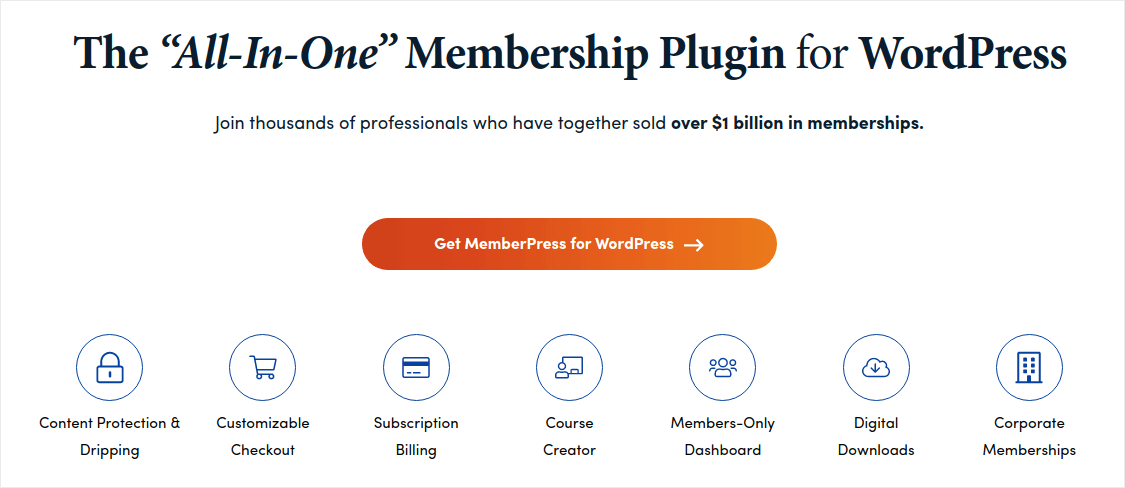
MemberPress는 사용하기 가장 쉬운 WordPress 멤버십 사이트 플러그인 중 하나입니다. 또한 회원 커뮤니티를 성장시키고 수익을 창출하는 데 도움이 되는 훌륭한 기능 전체가 함께 제공됩니다.
시작하려면 다음을 수행하면 됩니다.
- 플러그인 설치
- 결제 게이트웨이 구성
- 다양한 회원 등급 생성
- 각 멤버십 등급에 특전 추가
- 일부 제품 추가
이제 가셔도 됩니다! 그 후에는 회원 프로그램에 사람들을 초대하는 것이 간단합니다.
사용자 정의 멤버십 수준에 따라 다양한 페이지, 게시물 유형, 태그 및 카테고리에 대한 액세스를 제한할 수 있습니다. 가장 좋은 점은 코스 빌더도 얻을 수 있다는 것입니다. 따라서 회원을 위한 강좌를 만들 생각이라면 다른 플러그인을 설치하지 않고도 강좌를 만들 수 있습니다.
MemberPress를 시작하려면 여기를 클릭하세요.
#3단계: 사이트에서 MemberPress를 구성하는 방법
MemberPress 설정은 매우 쉽습니다. 이전에 WordPress 플러그인을 사용해 본 적이 없다면 WordPress 플러그인 설치 방법에 대한 이 튜토리얼을 확인하세요. 플러그인 설치가 완료되면 WordPress 대시보드로 이동하여 MemberPress » 설정으로 이동하세요.
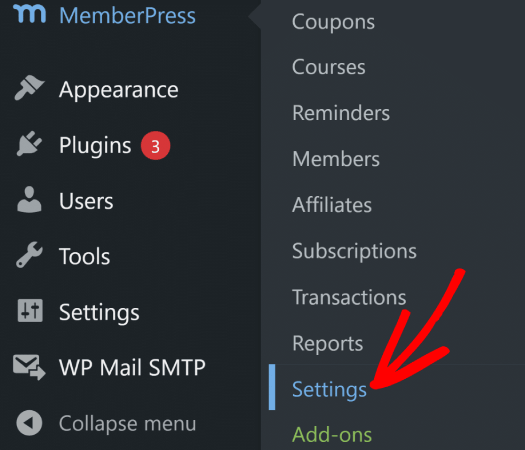
그러면 MemberPress 라이센스 키를 입력할 수 있는 라이센스 설정으로 이동됩니다.
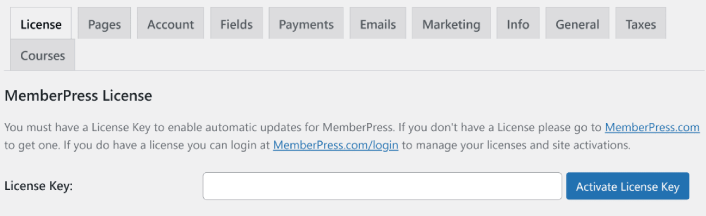
라이센스 키를 붙여넣고 라이센스 키 활성화 버튼을 누르십시오. 이제 멤버십 판매를 위한 모든 MemberPress 기능에 대한 전체 액세스 권한을 갖게 됩니다.
4단계: 결제 방법을 설정하고 온라인으로 멤버십을 판매하는 방법
회원 사이트가 작동하려면 프리미엄 콘텐츠에 대한 액세스를 허용하기 위해 결제를 수락하고 처리해야 합니다. 따라서 다음에는 구독자를 위한 결제 옵션을 설정하겠습니다.
결제 수단을 추가하려면 MemberPress의 설정 페이지를 방문하세요. 결제 탭을 클릭하고 결제 수단 추가를 클릭하세요.
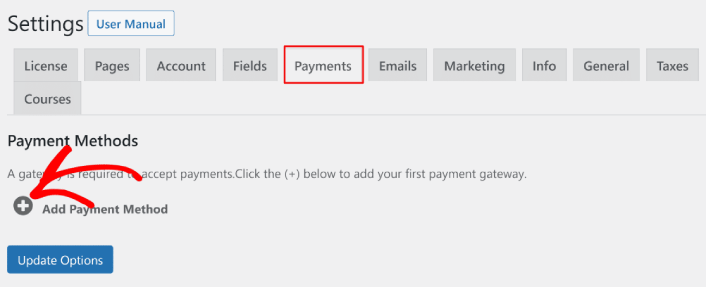
MemberPress를 사용하면 Stripe, PayPal 및 Authorize.net을 통한 결제를 수락할 수 있습니다. 귀하의 사이트에서 Stripe 결제를 수락하려면 WP Simple Pay를 사용하는 것이 좋습니다.

WP Simple Pay는 말 그대로입니다. WordPress 사이트에서 온라인 결제가 간단해집니다. 사용하기 쉽고 신뢰성이 높으며 설정하는 데 코딩이 필요하지 않습니다.
가장 좋은 부분? WP Simple Pay를 사용하면 전 세계에서 결제를 받는 것에 대해 걱정할 필요 없이 제품 제작 및 판매에 집중할 수 있습니다.
모든 고객 및 결제 정보는 WordPress 웹사이트가 아닌 Stripe 계정에 저장됩니다. 결과적으로 플러그인은 다른 대안처럼 사이트를 부풀리지 않습니다. WP Simple Pay는 WordPress 사이트에 Stripe 결제를 추가하는 가장 간단한 방법을 제공합니다.
자신에게 적합한 Stripe 플러그인인지 확실하지 않은 경우 WP Simple Pay에 대한 리뷰를 확인하세요.
#5단계: 회원 등급을 만드는 방법
사이트에 결제 게이트웨이 설정을 완료한 후 회원에 대한 멤버십 레벨을 생성하세요. 스트리머이거나 Twitch 또는 YouTube에서 라이브 스트리머를 시청한 적이 있다면 Patreon 및 YouTube 멤버십이 어떻게 작동하는지 모르실 것입니다.
다양한 가격으로 다양한 수준의 멤버십을 만들어야 합니다. 각 레벨마다 회원에게 제공되는 혜택이 달라야 합니다. Twitch 또는 YouTube 스트리머라면 WordPress에서 멤버십을 판매하는 방법을 아는 것이 Patreon이나 YouTube 멤버십보다 훨씬 낫습니다. 콘텐츠와 수입을 더 효과적으로 관리할 수 있기 때문입니다.
MemberPress » 멤버십 으로 이동한 후 새로 추가를 클릭하여 멤버십 등급을 만드세요.
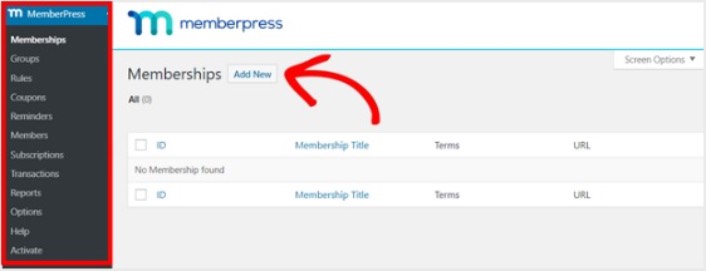
다음으로, 편집기에 회원 등급에 대한 제목과 설명을 입력하세요. 그런 다음 오른쪽의 멤버십 약관 섹션에서 가격, 청구 유형 및 액세스 시간을 설정하세요.
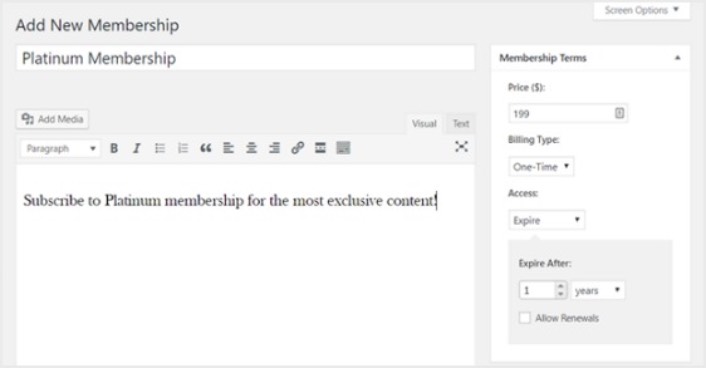
그런 다음 멤버십 옵션 섹션까지 아래로 스크롤하여 원하는 방식으로 맞춤설정할 수 있습니다. 그리고 다른 탭을 클릭하여 권한 및 가격 상자 도 구성하는 것을 잊지 마십시오.
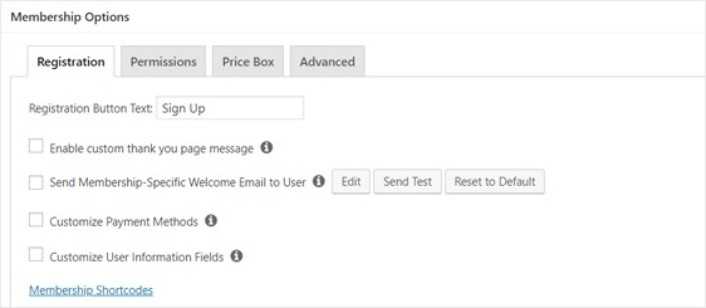
그런 다음 멤버십 등급을 게시하시면 됩니다.
#6단계: 멤버십 액세스 수준을 설정하는 방법
여러 멤버십 등급이 있는 경우 모든 회원이 모든 것에 액세스할 수 있는 것은 아닙니다. 따라서 회원 웹사이트에 대한 접근을 제한해야 합니다. MemberPress»규칙 으로 이동하여 새로 추가를 클릭하세요.
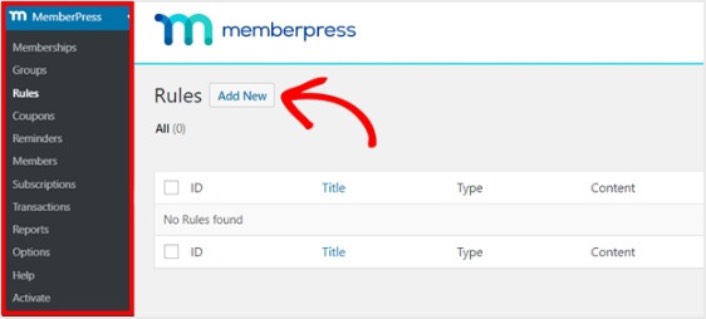
가장 비싼 2가지 멤버십 플랜을 보유한 사용자만 액세스할 수 있도록 특정 카테고리의 모든 콘텐츠를 선택할 수 있습니다. 이 예에서는 Advanced WordPress Guide 카테고리를 선택했습니다.
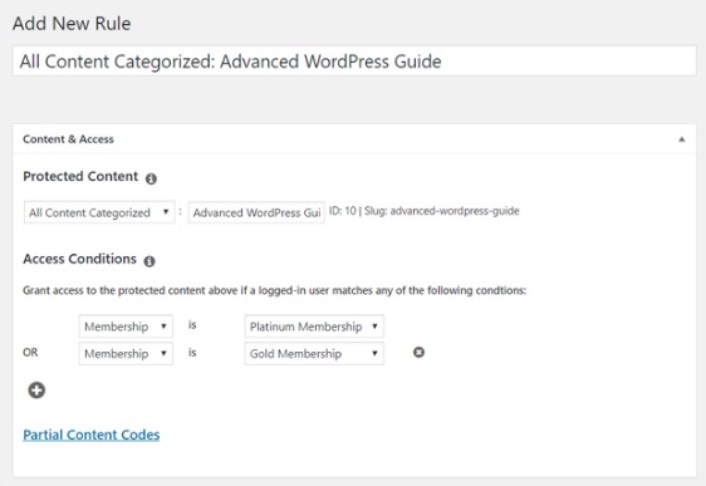
다음으로 드립/만료 설정으로 이동합니다.
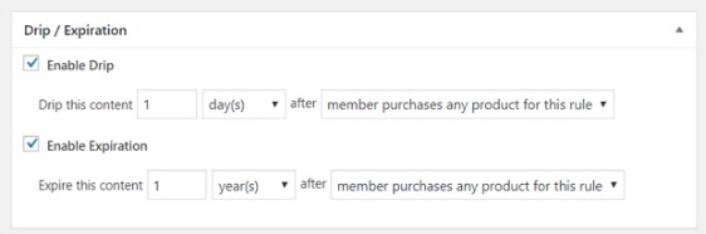
드립 옵션을 활성화하면 점차적으로 콘텐츠를 공개할 수 있습니다. 만료 옵션을 사용하면 콘텐츠를 더 이상 사용할 수 없는 시간을 선택할 수 있습니다.
#7단계: 회원 전용 콘텐츠로 멤버십을 판매하는 방법
다음으로 유료 회원을 위한 콘텐츠를 업로드하려고 합니다. 또한 회원 등급에 따라 액세스를 제한해야 합니다. 게시물이나 페이지에 콘텐츠를 추가할 수 있습니다. 따라서 이 예에서는 마지막 단계에서 만든 액세스 규칙에 연결할 콘텐츠를 만듭니다.
새 게시물을 작성하고 원하는 콘텐츠를 추가하세요. 다음으로 고급 워드프레스 가이드 카테고리를 선택하세요.
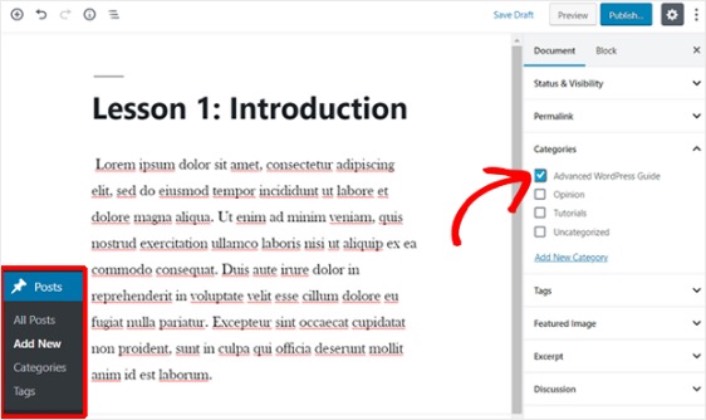
그런 다음 MemberPress 무단 액세스 섹션까지 아래로 스크롤합니다.
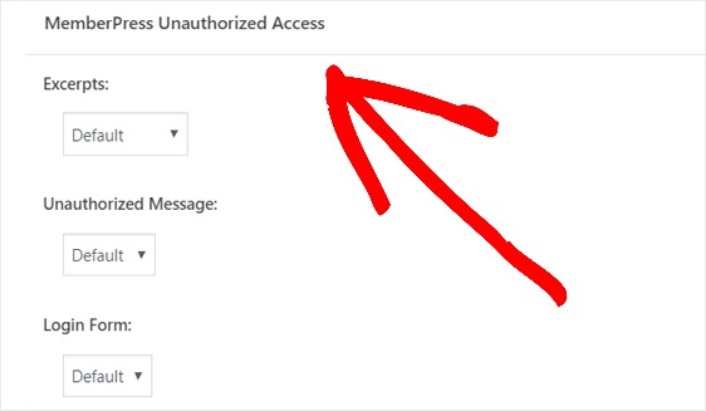
비회원이 볼 수 있는 회원 전용 콘텐츠의 양을 설정할 수 있는 곳입니다. 모든 것이 원하는 대로 구성되면 페이지를 게시하세요. 그런 다음 게시물 » 모든 게시물 로 이동하여 특정 멤버십 수준으로 액세스가 제한된 콘텐츠를 확인할 수 있습니다.
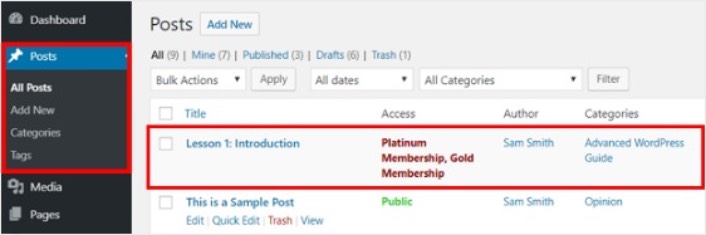
MemberPress를 사용하여 본격적인 온라인 강좌를 만들 수도 있습니다. 하지만 이는 판매할 콘텐츠를 만드는 것입니다. 온라인으로 멤버십을 판매하는 방법은 무엇입니까? 그 다음입니다.
#8단계: 멤버십 판매를 위한 가격 페이지를 만드는 방법
이제 거의 다 왔습니다. 이제 각 등급에 대한 멤버십 등급과 프리미엄 콘텐츠가 제공됩니다. 다음으로 멤버십에 대한 가격 책정 페이지를 만들어야 합니다.
MemberPress » 그룹 으로 이동하여 새로 추가 버튼을 클릭하세요.
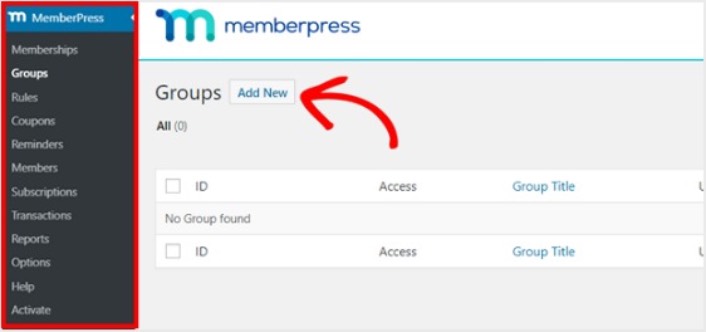
사람들이 페이지 내용을 알 수 있도록 그룹 이름을 가격 책정 계획 과 같이 지정하세요. 그런 다음 그룹 옵션 섹션까지 아래로 스크롤하세요. 여기에서 가격 페이지에 표시하려는 멤버십을 추가할 수 있습니다.
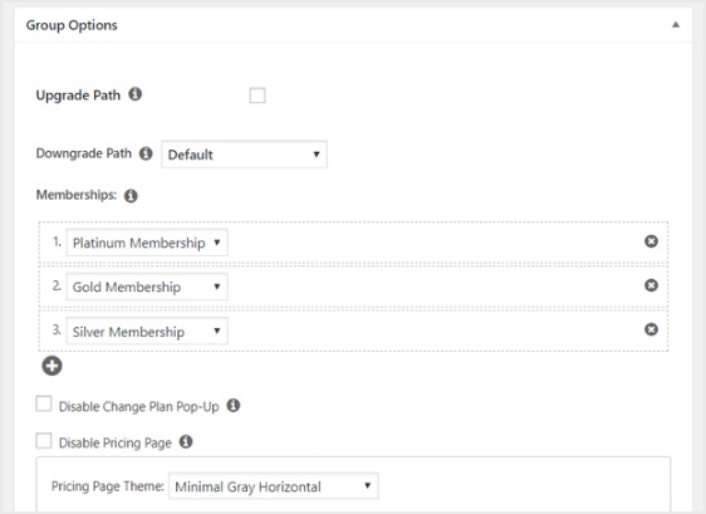
전문가 팁: 이 페이지에서 가격 페이지 테마를 변경할 수도 있습니다. WordPress에서 사용자 정의 테마와 페이지를 구축하려면 SeedProd를 사용하는 것이 좋습니다.

준비가 되면 이 페이지를 게시하고 미리 보고 확인해 보세요. 모든 단계를 수행했다면 다음과 같이 보일 것입니다.
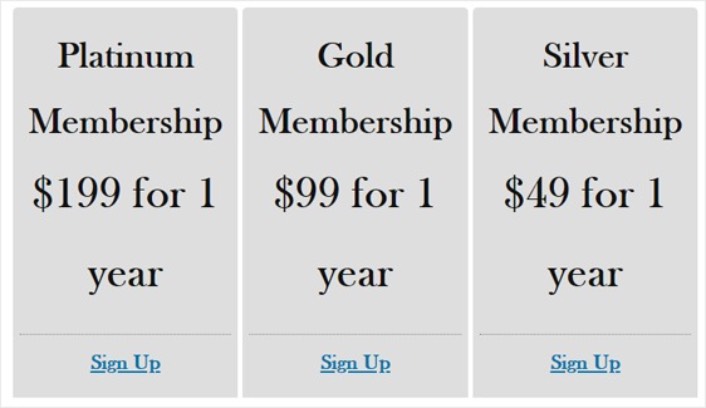
이제 WordPress 회원 사이트가 승인되지 않은 사용자를 가격 페이지로 리디렉션하는지 확인해야 합니다. 가격 페이지의 URL을 복사하고 MemberPress » 옵션 으로 이동하여 무단 액세스 섹션까지 아래로 스크롤합니다.
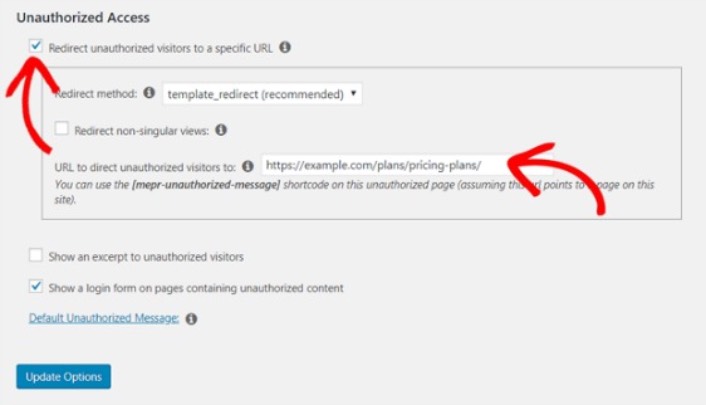
승인되지 않은 방문자를 특정 URL로 리디렉션 옆의 확인란을 선택하고 해당 URL을 가격 페이지에 붙여넣습니다. 마지막으로 업데이트 옵션을 클릭하여 변경 사항을 저장하세요.
#9단계: 로그인 및 가입 양식을 만드는 방법
등록된 사용자에게 로그인하고 콘텐츠에 액세스할 수 있는 방법을 제공해야 합니다. 그리고 새 회원을 수락하려면 양식도 만들어야 합니다.
이를 수행하는 가장 간단한 방법은 MemberPress 로그인 위젯을 사용하는 것입니다. MemberPress에는 이미 사용자 정의 코딩 없이 간단히 가져올 수 있는 로그인 및 가입 양식 모듈이 있습니다.
WordPress 대시보드에서 모양 » 위젯 으로 이동하여 MemberPress 로그인 위젯을 사이트의 위젯 지원 영역으로 드래그하세요.
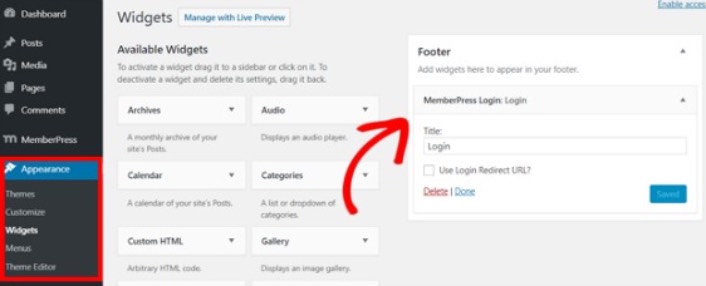
예제에서는 바닥글에 추가하는 방법을 보여줍니다. 하지만 원하는 경우 사이드바에 추가할 수도 있습니다.
마지막으로 사이트 탐색 메뉴에 가격 플랜 페이지를 추가하여 광고해야 합니다. 모양 » 메뉴 로 이동하여 새 메뉴를 만들거나 기존 메뉴를 선택하세요. 그런 다음 그룹 아래 왼쪽에서 요금제를 선택하고 메뉴에 추가 버튼을 클릭하세요.
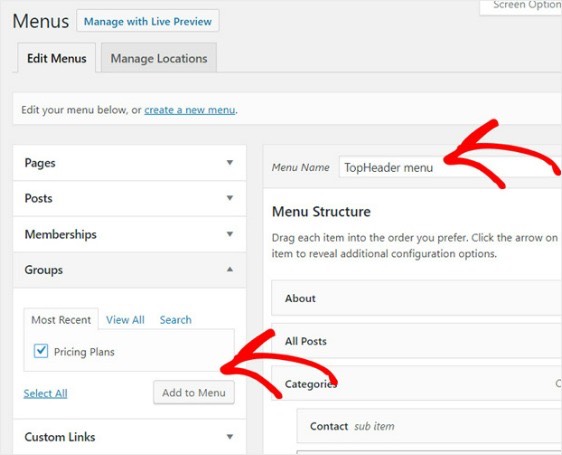
그리고 그게 다야! 회원 사이트가 성공적으로 생성되었습니다. 이제 멤버십을 더 빠르게 판매하는 방법을 알아볼 차례입니다.
멤버십을 더 빠르게 판매하는 방법
멤버십 플러그인과 함께 푸시 알림을 사용하는 것을 고려해야 합니다. 대부분의 멤버십 플러그인에는 회원의 참여와 유지를 위한 자동화된 이메일 캠페인이 함께 제공됩니다. 그러나 이메일 캠페인과 함께 멤버십에 대한 트래픽, 참여 및 판매를 늘리려면 푸시 알림을 사용하는 것이 좋습니다.
푸시 캠페인을 활용해 보다 빠르게 멤버십을 판매하는 방법을 확인해보겠습니다.
PushEngage는 세계 1위의 푸시 알림 소프트웨어입니다. PushEngage를 사용하면 환영 알림을 설정하는 것도 매우 쉽습니다. PushEngage 리뷰에서 전체 기능 목록을 확인할 수 있습니다. 또는 세계 최고의 푸시 알림 서비스를 살펴보고 자신에게 적합한 서비스를 선택할 수도 있습니다.
또는 PushEngage를 통해 바로 시작할 수도 있습니다.
#1. 환영 푸시 알림을 사용하여 멤버십을 판매하는 방법
신규 매장이 있든 기존 매장이 있든 관계없이 웹사이트 환영 메시지는 절대적으로 필요합니다. 환영 푸시 알림은 다음과 같은 경우에 유용합니다.
- 확인: 새 구독자가 실제로 웹 푸시 알림을 구독했는지 확인하고 싶습니다.
- 재참여: 환영 캠페인은 구독자가 귀하의 사이트를 다시 방문하도록 유도하는 좋은 방법입니다.
- 판매: 신규 가입자에게 할인, 경품, 쿠폰 등의 환영 혜택을 제공할 수 있습니다.
이제 환영 푸시 알림 캠페인을 만들어 보겠습니다. PushEngage 대시보드로 이동하여 캠페인 » Drip Autoresponders » 새 Drip 자동 응답 생성으로 이동합니다.
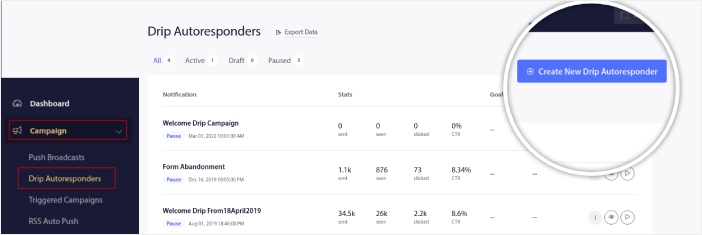
드립 캠페인에 쉽게 기억할 수 있는 이름을 지정하세요. 그런 다음 방문자가 푸시 알림을 구독한 후 즉시 첫 번째 푸시 알림이 나가도록 설정하세요.
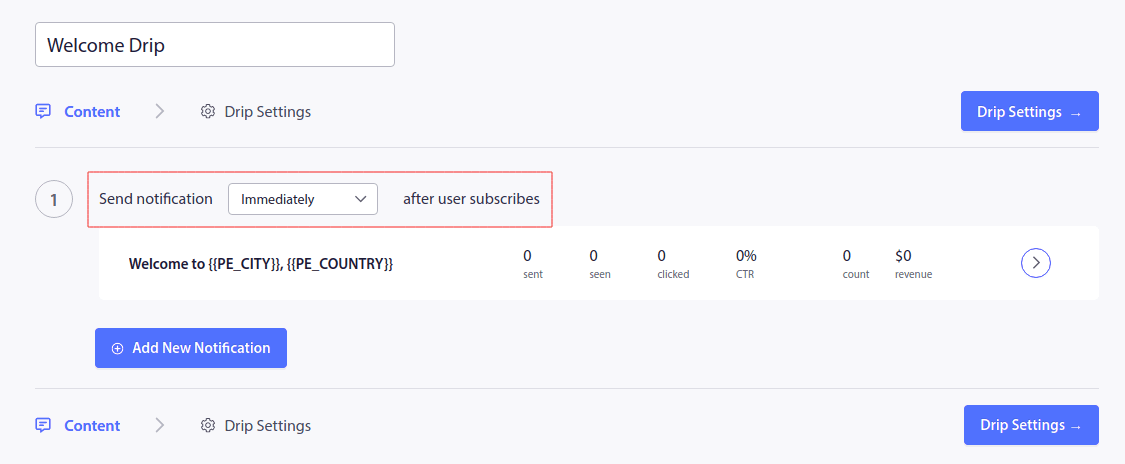
알림을 편집하여 환영 메시지에 대한 사용자 정의 콘텐츠를 생성할 수 있습니다. 완료되면 새 알림 추가 버튼을 클릭하여 시퀀스에 더 많은 알림을 추가하세요. 새 알림을 편집하고 각 알림 사이에 맞춤 지연을 설정할 수 있습니다.
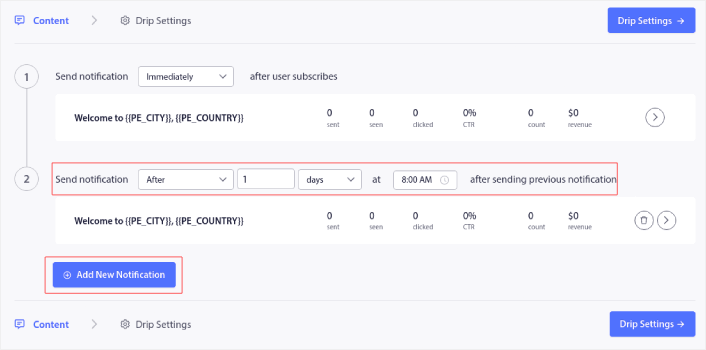
원하는 만큼 알림을 추가할 수 있지만 5~7개의 알림이 포함된 환영 드립을 만드는 것이 좋습니다.
그런 다음 드립 설정 에서 청중을 선택하십시오.
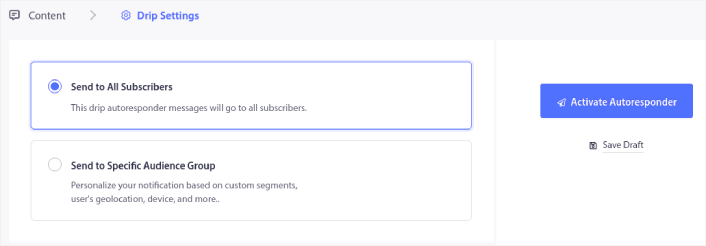
특정 대상 그룹에 보내기 옵션을 사용하여 세그먼트마다 다른 환영 메시지를 보낼 수 있습니다. 이는 방문자가 푸시 알림을 선택할 때 방문자를 분류할 때 특히 유용합니다. 타겟팅이 만족스러우면 자동 응답 활성화 버튼을 클릭하세요. 이제 끝났습니다!
#2. 장바구니 포기 푸시 알림을 사용하여 더 많은 멤버십을 판매하는 방법
장바구니 이탈은 잠재 고객이 장바구니에 제품을 추가하고 결제 프로세스를 완료하지 않는 경우입니다. 즉, 그들은 어떤 이유로든 귀하의 제품을 포기하고 단순히 다른 곳으로 이동합니다.
온라인 장바구니 이탈은 사용자 인터페이스의 심각한 문제, 신뢰 부족 또는 숨겨진 비용으로 인해 발생할 수 있습니다. 새로운 매장을 운영하는 경우 장바구니 포기를 줄이는 방법에 대한 기사를 확인해야 합니다.
이제 장바구니 포기 캠페인을 만들 차례입니다. 캠페인 » 트리거된 캠페인 으로 이동하여 새 트리거된 캠페인 만들기를 클릭하세요.
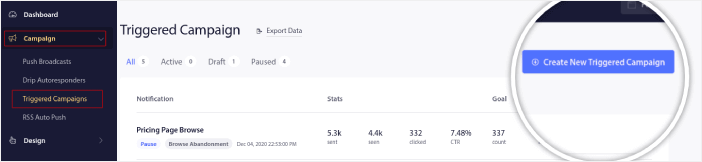
그런 다음 캠페인 템플릿에서 Cart Abandonment를 선택하고 Create New를 클릭합니다.
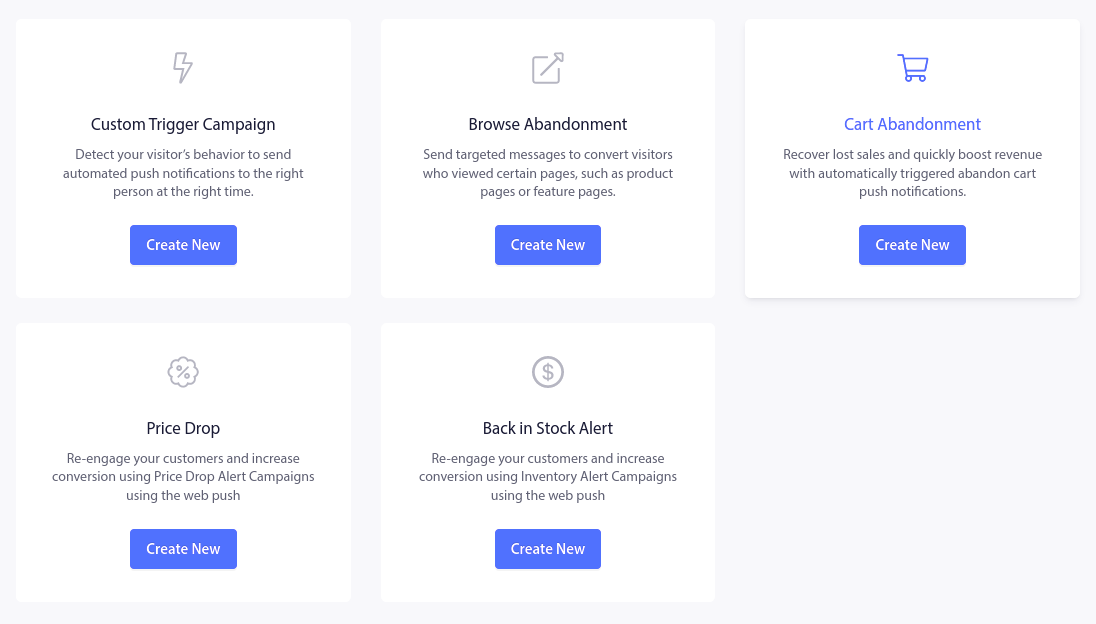
버려진 장바구니 캠페인 생성에 대한 자세한 튜토리얼이 필요한 경우 장바구니 포기 푸시 알림을 설정하는 방법에 대한 이 기사를 확인하세요.
#삼. 검색 포기 푸시 알림을 통해 더 많은 회원을 확보하는 방법
탐색 포기 알림은 웹사이트를 탐색하는 누군가가 아무런 조치도 취하지 않고 이탈하기로 결정했을 때 전송되는 자동 푸시 알림입니다. 방문자에게 귀하의 웹사이트에 관심이 있다는 알림을 보내면 전환율이 크게 높아질 수 있습니다.
찾아보기 포기 캠페인은 전자상거래 사이트에서 가장 일반적으로 사용됩니다. 하지만 여행 포털이나 뉴스 사이트(또는 실제로 모든 웹사이트)에서 이를 사용할 수 없다는 뜻은 아닙니다.
방문자가 장바구니에 무언가를 추가하면 탐색 포기 알림이 종료됩니다. 그 후에는 장바구니 포기 알림이 이어져 유료 고객으로 전환됩니다.
탐색 포기 캠페인이 시작되는 곳입니다. 이 문서의 검색 포기 이메일 예시를 사용하면 다음을 타겟팅하고, 설득하고, 전환할 수 있습니다.
- 위시리스트에 제품을 추가했지만 장바구니에는 추가하지 않은 고객
- 한 상품을 여러 번 본 고객
- 동일한 카테고리에서 3개 이상의 상품을 검색한 고객
- 특정 상품을 사이트에서 검색한 고객
- 상품페이지에 3분 이상 머물고 구매하지 않은 고객
PushEngage 대시보드로 가서 캠페인 » 트리거된 캠페인 으로 이동하세요. 그런 다음 새 찾아보기 자동 응답 생성을 클릭합니다.
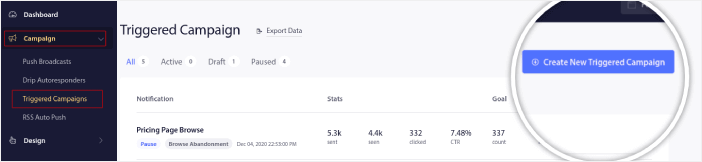
그런 다음 캠페인 유형 목록에서 Browse Abandonment Campaign 유형을 선택하고 Create New를 클릭합니다.
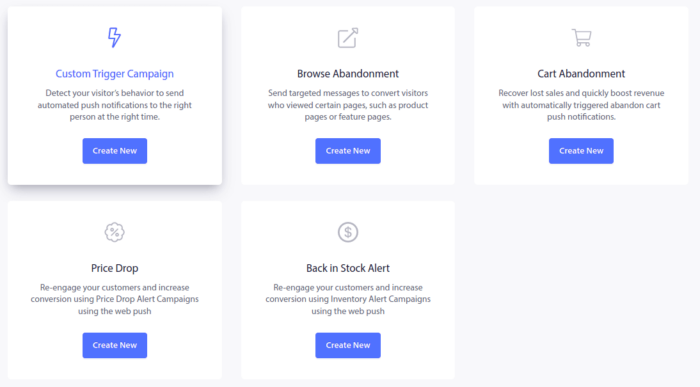
이제 캠페인 설정 대시보드를 볼 수 있을 것입니다. 콘텐츠 아래에서 캠페인을 만듭니다.
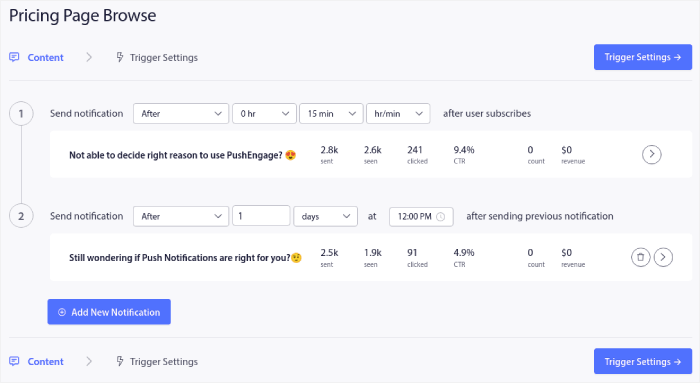
이것의 대부분은 간단합니다. 캠페인에 이름을 지정하고 일련의 검색 포기 푸시 알림을 생성하세요. 완료되면 트리거 설정을 클릭하세요.
이제 탐색 포기에 대한 트리거를 설정할 시간입니다.
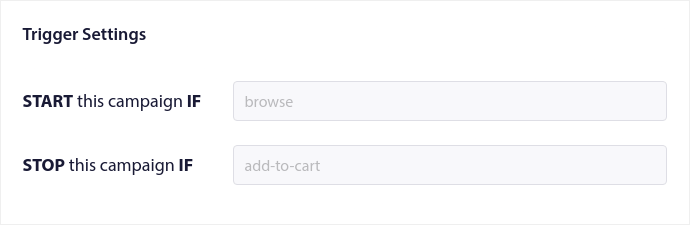
이는 찾아보기 포기 캠페인 템플릿의 기본값입니다. 따라서 여기서는 아무것도 변경할 필요가 없습니다.
푸시 알림을 보내는 빈도에 따라 트리거 제한을 설정할 수 있습니다.
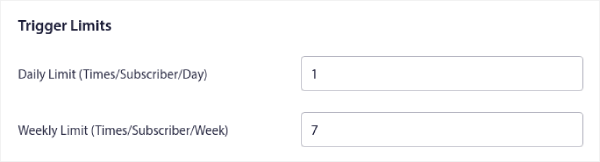
또한 여기에서 UTM 매개변수를 설정할 수도 있습니다.
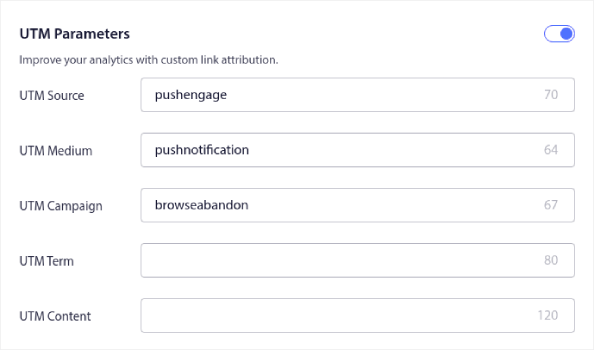
목표 추적 도 활성화합니다.
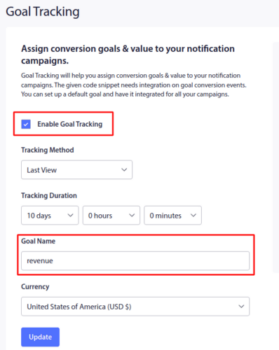
푸시 알림 분석을 처음 사용하는 경우 푸시 알림 목표 추적에 대한 가이드를 확인하세요.
#4. 교차 판매 전자상거래 푸시 알림
교차 판매는 고객에게 관련 또는 보완 제품을 판매하는 것입니다. 가장 효과적인 마케팅 방법 중 하나입니다. 교차 판매 캠페인을 사용하면 평균 주문 금액(AOV)을 쉽게 높일 수 있습니다.
Amazon에 따르면 매출의 35%가 교차 판매에서 발생합니다. 교차 판매 푸시 알림은 고객에게 제품을 자동으로 교차 판매하는 캠페인입니다. 교차 판매 푸시 알림은 기존 고객에게 판매할 가능성이 60-70% 더 높기 때문에 판매를 늘리는 데 도움이 됩니다.
푸시 알림을 사용하여 전자상거래 사이트에 대한 교차 판매 캠페인을 설정하는 것도 매우 쉽습니다.
- 제품 카테고리를 기반으로 세그먼트를 생성하고 고객이 구매 시 해당 세그먼트에 고객을 추가합니다.
- 각 세그먼트에서 교차 프로모션할 제품 식별
- 각 세그먼트별로 드립 알림을 생성하고 관련 제품 또는 제품 목록을 전송하여 교차 프로모션을 진행합니다.
그만큼 간단합니다.
PushEngage 대시보드로 돌아가서 대상 » 세그먼트 로 이동하여 세그먼트를 생성하십시오.
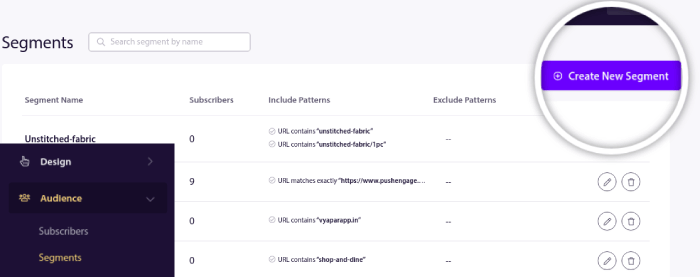
방문자가 특정 카테고리의 제품을 방문할 때 방문자를 분류하고 싶을 것입니다.
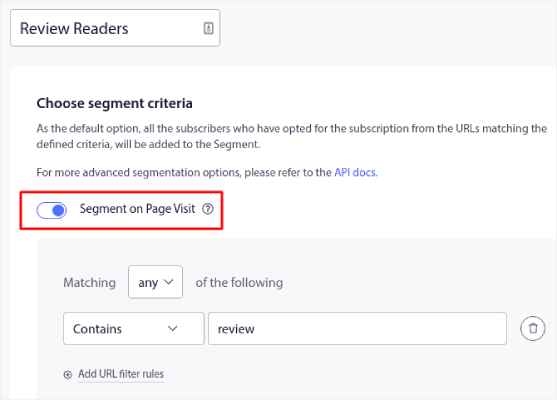
그런 다음 각 세그먼트별로 교차 판매할 제품을 찾고 드립 자동 응답기를 만들어 홍보하세요.
#5. 반복 판매를 사용하여 멤버십을 판매하는 방법
매주 반복되도록 푸시 알림을 예약할 수 있습니다. 아니면 며칠에 한 번씩. 수많은 PushEngage 고객이 반복 예약을 사용하고 있으며 이 기능을 매우 좋아합니다. 이는 전자상거래 사이트에 특히 중요한 변화를 가져왔습니다.
반복 예약을 사용하는 이유는 무엇입니까?
벼룩시장에서 매주 세일을 한다고 상상해 보세요. 아니면 주말 세일. 또는 재고 정리 세일. 아니면 매달 반짝 세일을 하기도 합니다.
이는 시계처럼 계속 반복되는 라이브 이벤트입니다.
솔직히 매주 다른 푸시 알림을 만들고 싶나요? 특히 이러한 판매가 마케팅 전략의 주요 부분이 될 것이라는 것을 미리 알고 있다면?
아니면 알림을 한 번 생성하고 매주 고정된 시간에 실행되도록 예약하시겠습니까?
이것이 바로 반복되는 푸시 알림이 당신을 위해 할 수 있는 일입니다. 많은 시간과 에너지를 절약할 수 있는 완벽한 방법입니다. 새로운 알림으로 시간을 낭비하는 대신 기존 캠페인을 계속 최적화할 수 있습니다.
그것은 또한 정말 쉽습니다. PushEngage 대시보드로 가서 Broadcast Push 아래에 브로드캐스트를 생성하세요.
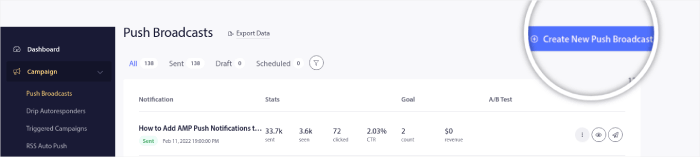
그런 다음 보낼 새 푸시 알림을 만듭니다. 콘텐츠 탭에서 콘텐츠를 맞춤설정하세요.
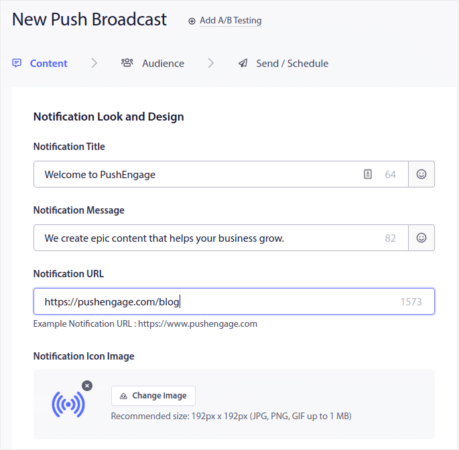
다음으로 Audience(대상) 에서 대상을 선택합니다.
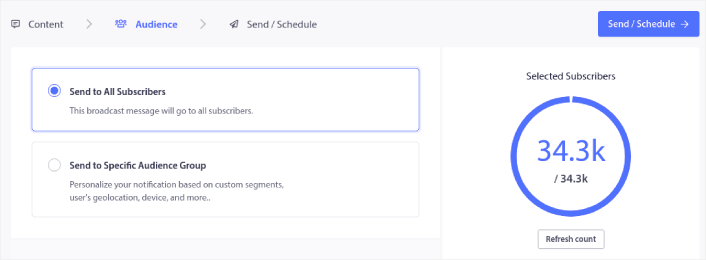
마지막으로 Send/Schedule 아래에서 알림을 반복 푸시 알림으로 예약할 수 있습니다.
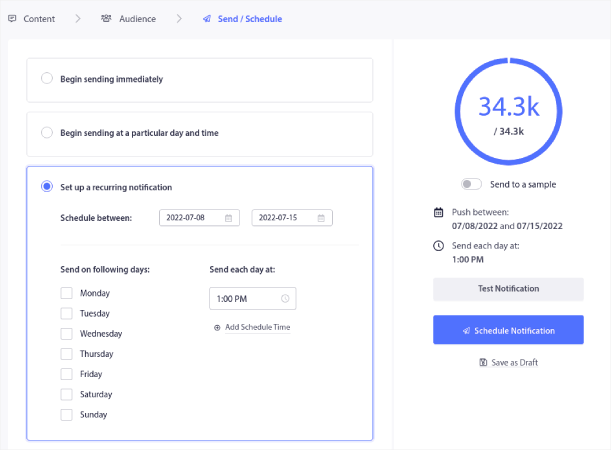
사용자 정의 요일, 날짜 및 시간을 포함하여 푸시 알림에 대해 원하는 일정을 쉽게 만들 수 있습니다.
멤버십 판매 방법을 알고 난 후 해야 할 일
이제 멤버십 판매 방법을 알았으니 바로 비즈니스 성장을 시작해야 합니다.
푸시 알림에는 자동화된 캠페인도 많이 포함되어 있다는 사실을 알고 계셨나요? 멤버십을 빠르게 늘리는 데 도움이 될 수 있는 몇 가지 사항을 살펴보세요.
- 웹 푸시 알림을 위한 드립 캠페인 및 자동 응답기
- 장바구니 이탈 푸시 알림 캠페인 활용 시 5가지 이점
- 웹 푸시 알림을 사용하여 구독자를 구매자로 전환하는 방법
- 사이트에 웹 알림 WordPress 플러그인을 추가하는 방법
푸시 알림을 처음 시작하는 경우 PushEngage를 사용하는 것이 좋습니다. PushEngage는 세계 1위의 푸시 알림 소프트웨어입니다. 따라서 귀하의 캠페인은 안전하게 보호될 것입니다.
지금 PushEngage를 시작해보세요!
